
সুচিপত্র:
- ধাপ 1: ধাপ 1: গুগল ক্রোম শুরু করুন এবং ছদ্মবেশী উইন্ডো খুলুন
- ধাপ 2: ধাপ 2: সরঞ্জাম মেনু খুলুন
- ধাপ 3: ধাপ 3: অ্যাক্সেস বিকাশকারী সরঞ্জাম
- ধাপ 4: ধাপ 4: মোবাইল ভিউ ব্যবহার করুন
- ধাপ 5: ধাপ 5: ইনস্টাগ্রাম ওয়েবসাইট খুলুন
- ধাপ 6: ধাপ 6: আপনার অ্যাকাউন্টে লগইন করুন
- ধাপ 7: ধাপ 7: আপলোড শুরু করুন
- ধাপ 8: ধাপ 8: ছবি নির্বাচন করুন
- ধাপ 9: ধাপ 9: আপলোড শেষ করুন
- লেখক John Day [email protected].
- Public 2024-01-30 08:01.
- সর্বশেষ পরিবর্তিত 2025-01-23 14:36.
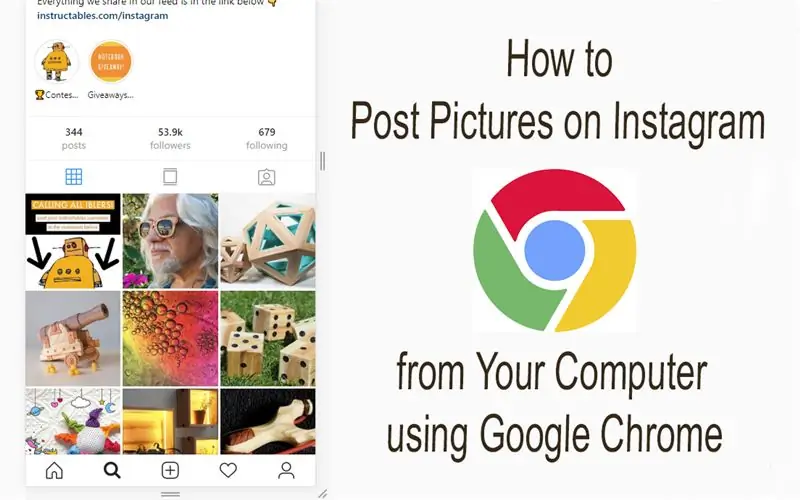
ইনস্টাগ্রাম এই মুহূর্তে সোশ্যাল মিডিয়ার অন্যতম প্রধান প্ল্যাটফর্ম। এই প্ল্যাটফর্মটি ব্যবহারকারী ব্যক্তিরা ফটো এবং সংক্ষিপ্ত ভিডিওগুলি শেয়ার করতে পারেন যা ইনস্টাগ্রাম মোবাইল অ্যাপ্লিকেশন ব্যবহার করে আপলোড করা যায়। ইনস্টাগ্রাম ব্যবহারকারীদের মুখোমুখি হওয়া প্রধান চ্যালেঞ্জগুলির মধ্যে একটি হল তাদের অ্যাকাউন্টে ছবি আপলোড করার উপর নিষেধাজ্ঞা। এটি মূলত অ্যাপ্লিকেশনটির অ্যান্ড্রয়েড এবং আইওএস অ্যাপের মধ্যে সীমাবদ্ধ।
এটি কি আপনাকে চিন্তিত করেছে কারণ আপনি আপনার ডেস্কটপ কম্পিউটার বা ল্যাপটপ ব্যবহার করে ইনস্টাগ্রামে আপলোড করতে চান? এখানে একটি সহজ সমাধান। আপনার যা দরকার তা হল কম্পিউটারে ইনস্টল করা গুগল ক্রোম ব্রাউজার। নিচের ধাপগুলো অনুসরণ করুন:
ধাপ 1: ধাপ 1: গুগল ক্রোম শুরু করুন এবং ছদ্মবেশী উইন্ডো খুলুন
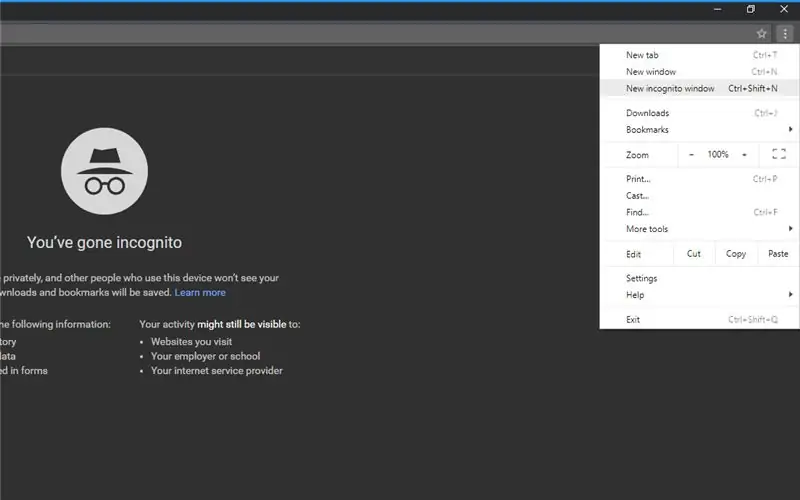
একটি ছদ্মবেশী উইন্ডো হল একটি উইন্ডো যা আপনাকে আপনার অনলাইন কার্যক্রম সম্পর্কে তথ্য সংগ্রহকারী ব্রাউজার (ক্রোম) ছাড়া ব্যক্তিগতভাবে ইন্টারনেট ব্রাউজ করতে দেয়। এই ধরনের একটি উইন্ডো খুলতে, ওপেন ক্রোম উইন্ডোর উপরের ডানদিকে তিনটি বিন্দুতে ক্লিক করুন এবং ব্রেক-ডাউন মেনু থেকে, "নতুন ছদ্মবেশী উইন্ডো" বিকল্পে ক্লিক করুন।
ছদ্মবেশী উইন্ডো খোলার জন্য আপনি যে অন্য উপায়গুলি ব্যবহার করতে পারেন তার মধ্যে রয়েছে ম্যাকের কমান্ড + শিফট + এন এবং উইন্ডোজে Ctrl + Shift + N।
ধাপ 2: ধাপ 2: সরঞ্জাম মেনু খুলুন
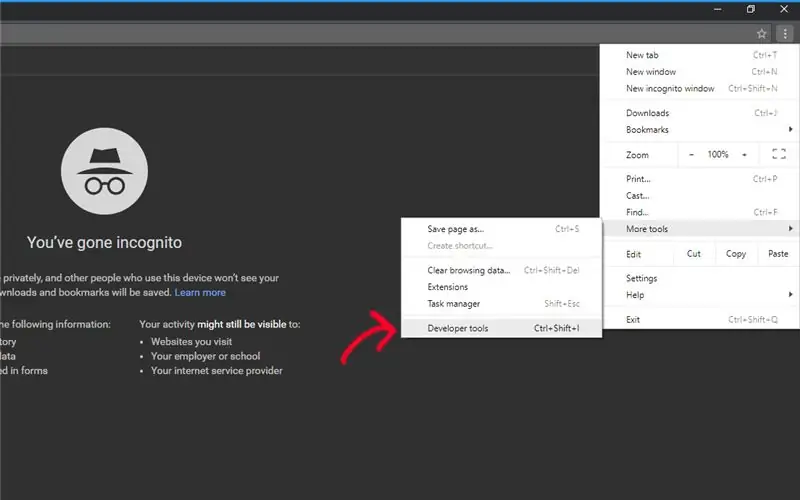
সদ্য খোলা ছদ্মবেশী উইন্ডোতে উপরের ডান কোণে তিনটি বিন্দু প্রতীক ক্লিক করুন। প্রদর্শিত ড্রপ-ডাউন মেনুতে বিকল্পগুলি থেকে "আরও সরঞ্জাম" মেনু নির্বাচন করুন।
ধাপ 3: ধাপ 3: অ্যাক্সেস বিকাশকারী সরঞ্জাম
আরো টুলস মেনুতে ক্লিক করলে একটি পপ-আপ মেনু খোলে। এটি থেকে, "বিকাশকারী সরঞ্জাম" মেনুতে ক্লিক করুন। একটি বিকাশকারী উইন্ডো খোলা হবে। আপনি এটি ছদ্মবেশী উইন্ডোর ডান দিকে দেখতে পাবেন।
ধাপ 4: ধাপ 4: মোবাইল ভিউ ব্যবহার করুন
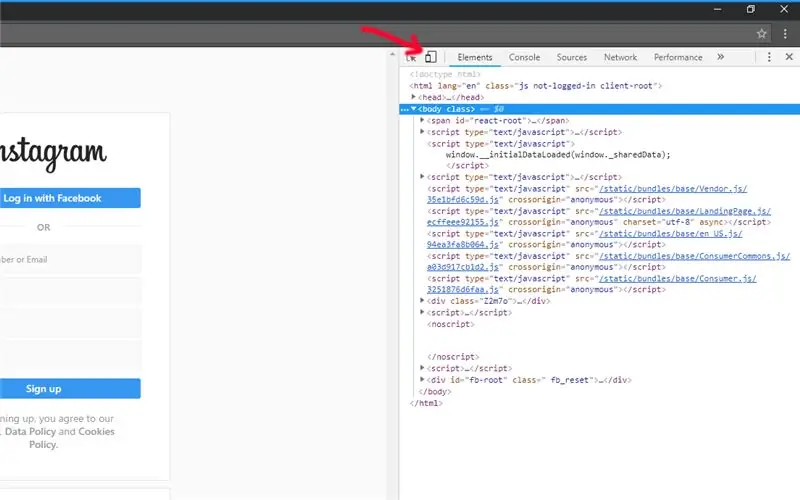
বিকাশকারী উইন্ডোতে, দুটি আয়তক্ষেত্র সহ আইকনে ক্লিক করুন; একটি ছোট এবং বড়। এটি উপরের বাম কোণে। এই বোতামে ক্লিক করার পরে, এটি নীল হয়ে যাবে এবং ক্রোম মোবাইল ভিউতে প্রদর্শিত হবে।
ধাপ 5: ধাপ 5: ইনস্টাগ্রাম ওয়েবসাইট খুলুন
ঠিকানা হল www.instagram.com
ব্রাউজারের অ্যাড্রেস বারে এটি টাইপ করুন এন্টার বোতাম টিপুন। আপনি ইনস্টাগ্রামকে ঠিক আপনার ফোনে দেখতে পাবেন।
ধাপ 6: ধাপ 6: আপনার অ্যাকাউন্টে লগইন করুন

প্রদর্শিত লগইন স্ক্রিনে, আপনার ব্যবহারকারীর নাম এবং পাসওয়ার্ডের বিবরণ লিখুন। "লগইন" বোতামে ক্লিক করুন। এটি আপনার ইনস্টাগ্রাম অ্যাকাউন্ট খুলে দেয় যা আপনার ফোনে মিথ্যা বলে।
ধাপ 7: ধাপ 7: আপলোড শুরু করুন
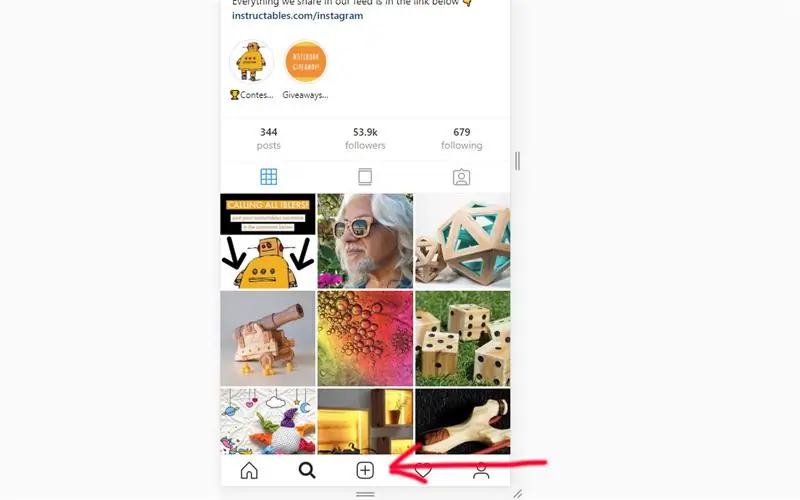
পৃষ্ঠার নীচে, আপনি এটিতে একটি + চিহ্ন বাটন দেখতে পাবেন এবং এটি আপনার ব্যবহার করা কম্পিউটারের উপর নির্ভর করে ফাইন্ডার বা ফাইল এক্সপ্লোরার খুলবে।
ধাপ 8: ধাপ 8: ছবি নির্বাচন করুন
ফোল্ডারগুলি ব্রাউজ করার জন্য ফাইন্ডার বা ফাইল এক্সপ্লোরার ব্যবহার করুন এবং আপনি যে ছবিটি আপলোড করতে চান তা সন্ধান করুন। এটিতে ক্লিক করুন এবং অবশেষে "খুলুন" বোতামে ক্লিক করুন।
ধাপ 9: ধাপ 9: আপলোড শেষ করুন
যখন আপনি ওপেন ক্লিক করবেন তখন ছবিটি আপনার ইনস্টাগ্রাম অ্যাকাউন্টে আপলোড করা হবে। তার আগে আপনাকে ছবিতে কিছু পরিবর্তন করতে হবে।
একটি ফিল্টার যুক্ত করতে, উইন্ডোর নিচের বাম অংশে "ফিল্টার" ট্যাবে ক্লিক করুন।
ব্যবহার করার জন্য ফিল্টারটি চয়ন করুন এবং তারপরে পৃষ্ঠার শীর্ষে নীল "পরবর্তী" বোতামে ক্লিক করুন। প্রদর্শিত "একটি ক্যাপশন লিখুন …" ক্ষেত্রটিতে, আপনি যে ক্যাপশনটি চান ছবিটি লিখুন এবং অবশেষে "ভাগ করুন" বোতামে ক্লিক করুন। এটি আপনার ইনস্টাগ্রাম পৃষ্ঠায় ছবিটি পোস্ট করবে এবং আপনার অনুসারীরা আপনার ফটো দেখতে, পছন্দ এবং মন্তব্য করতে পারবেন।
প্রস্তাবিত:
কিভাবে কম্পিউটার থেকে ইনস্টাগ্রামে পোস্ট করবেন?: 9 টি ধাপ

কীভাবে কম্পিউটার থেকে ইনস্টাগ্রামে পোস্ট করবেন ?: ইনস্টাগ্রাম দিন দিন আরও বেশি মনোযোগ পাচ্ছে এবং এখন এটি বিশ্বের অন্যতম জনপ্রিয় সোশ্যাল মিডিয়া প্ল্যাটফর্ম। মানুষ তাদের ইনস্টাগ্রাম অ্যাকাউন্টের সাহায্যে ছবি, ভিডিও এবং ইন্সটা গল্প শেয়ার করতে পারে। নিয়মিত এবং আগ্রহের সাথে
রিড সুইচ, হল ইফেক্ট সেন্সর এবং নোডেমকুতে কিছু স্ক্র্যাপ ব্যবহার করে আপনার নিজের অ্যানিমোমিটার কীভাবে তৈরি করবেন - পার্ট 2 - সফ্টওয়্যার: 5 টি ধাপ (ছবি সহ)

কিভাবে রিড সুইচ, হল ইফেক্ট সেন্সর এবং নোডেমকুতে কিছু স্ক্র্যাপ ব্যবহার করে আপনার নিজের অ্যানিমোমিটার তৈরি করবেন - পার্ট 2 - সফটওয়্যার: ভূমিকা এটি প্রথম পোস্ট " রিড সুইচ, হল ইফেক্ট সেন্সর এবং কিছু স্ক্র্যাপ ব্যবহার করে আপনার নিজের অ্যানিমোমিটার কীভাবে তৈরি করবেন তার সিক্যুয়েল নডেমকু - পার্ট 1 - হার্ডওয়্যার " - যেখানে আমি দেখাব কিভাবে বাতাসের গতি এবং দিক পরিমাপ করতে হয়
মাইক্রোসফট এক্সেল ম্যাক্রো ব্যবহার করে গুগল ক্রোমে কীভাবে সার্চ করবেন (কোন কোডিং জ্ঞানের প্রয়োজন নেই): 10 টি ধাপ

মাইক্রোসফট এক্সেল ম্যাক্রোস ব্যবহার করে গুগল ক্রোমে কীভাবে সার্চ করবেন (কোন কোডিং জ্ঞান প্রয়োজন): আপনি কি জানেন যে আপনি সহজেই আপনার এক্সেল স্প্রেডশীটে একটি সার্চ ফিচার যোগ করতে পারেন? এটি করার জন্য আপনার নিম্নলিখিতগুলির প্রয়োজন হবে: একটি কম্পিউটার - (চেক করুন!) মাইক্রোসফ্ট এক্সেল গুগল ক্রোম আপনার উপর ইনস্টল করা হয়েছে
কীভাবে একটি শীতল ডেস্কটপ আইকন (উইন্ডোজ ভিস্তা) ব্যবহার করে আপনার কম্পিউটার বন্ধ করবেন: 4 টি ধাপ

কিভাবে একটি শীতল ডেস্কটপ আইকন (উইন্ডোজ ভিস্তা) ব্যবহার করে আপনার কম্পিউটার বন্ধ করা যায়: এই নির্দেশনায় আমি আপনাকে দেখাব কিভাবে একটি শীতল ডেস্কটপ আইকন ব্যবহার করে আপনার উইন্ডোজ ভিস্তা কম্পিউটার বন্ধ করতে হয়
কিভাবে NumADD ফায়ারফক্স অ্যাডঅন ব্যবহার করে আপনার N এর কপি থেকে NUMA থেকে ব্যবহারকারীর স্তর যুক্ত করবেন: 4 টি ধাপ

NumADD ফায়ারফক্স অ্যাডঅন ব্যবহার করে আপনার N এর কপি থেকে NUMA থেকে ব্যবহারকারীর স্তরগুলি কীভাবে যোগ করবেন: মেটানেটের N ব্যবহারকারী স্তরের ডাটাবেস NUMA- এর যেকোনো ব্যবহারকারী জানতে পারবে যে গেমটির আপনার অনুলিপি ব্যবহারকারীর তৈরি স্তরগুলি অনুলিপি করার জন্য ইন্টারফেস কতটা জটিল। NumADD, কপি এবং পেস্ট করার প্রয়োজনীয়তা নির্মূল করে এবং স্থানান্তর স্তরগুলিকে একটি মাউসক্লিকের কাজ করে তোলে
